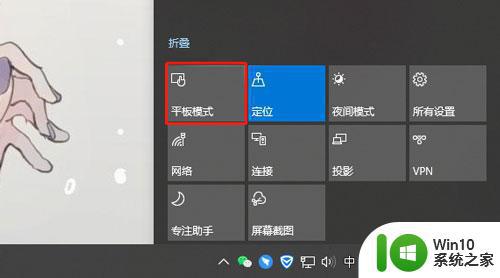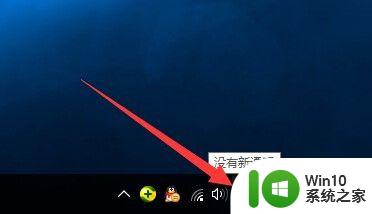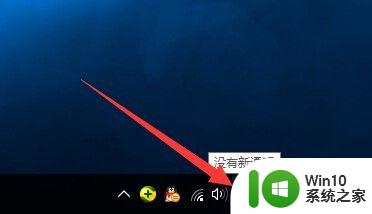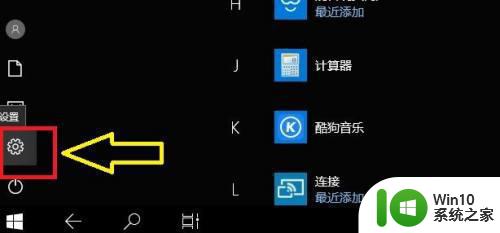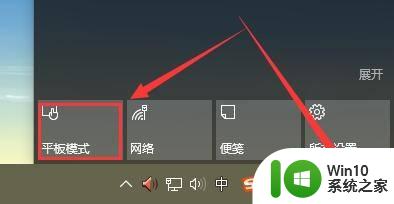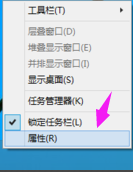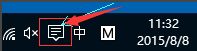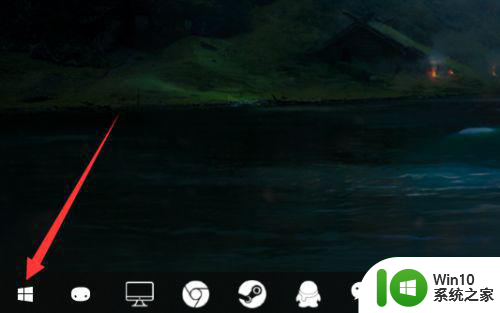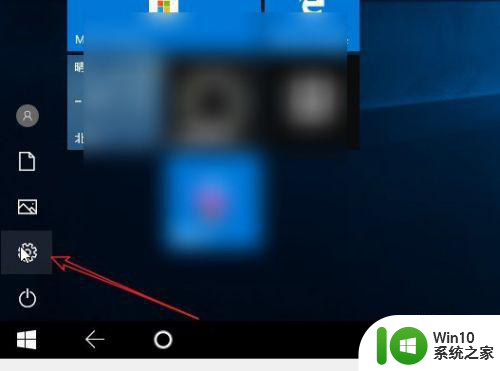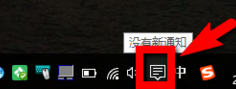win10平板模式切换至电脑模式的方法及注意事项 如何在win10平板模式下切换到电脑模式并进行网上冲浪
更新时间:2023-05-22 09:04:15作者:yang
win10平板模式切换至电脑模式的方法及注意事项,现如今越来越多的人开始使用win10平板,而在使用过程中,有时候需要将平板模式切换至电脑模式以满足操作上的需要。那么如何在win10平板模式下切换到电脑模式并进行网上冲浪呢?下面就为大家详细介绍一下切换方法及注意事项。
1、点击界面上的设置按钮,进入系统设置。
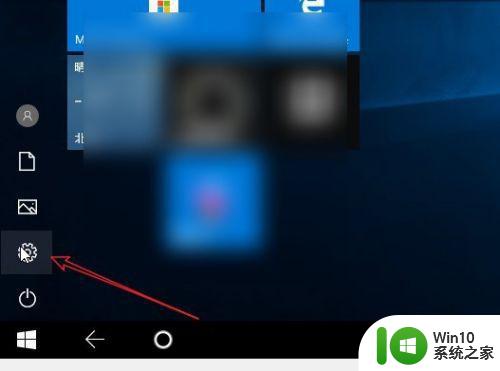
2、在设置界面点击“系统”图标。
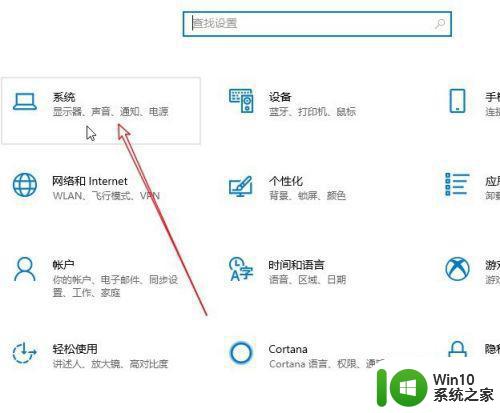
3、再进入“平板模式”菜单。
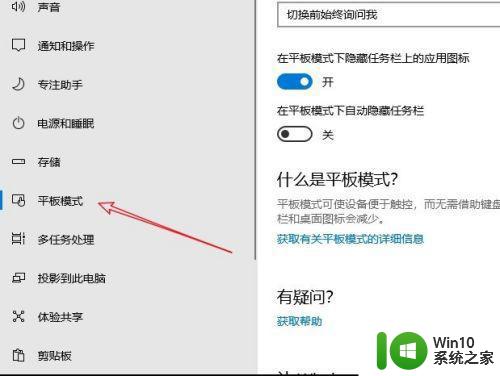
4、在当我登录时下现在使用的是“使用平板电脑模式”,点击选择“使用桌面模式”。第三个根据硬件自动调整是系统会根据设备的情况自动选择合适的模式。
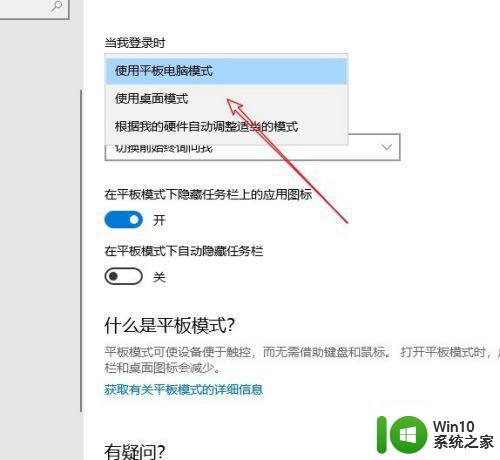
5、再返回桌面查看,如果还没切换回来可以注销一下电脑。
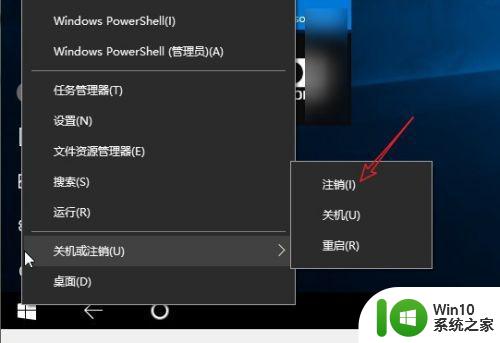
方法二:
1、点击右下角的“消息通知”图标。
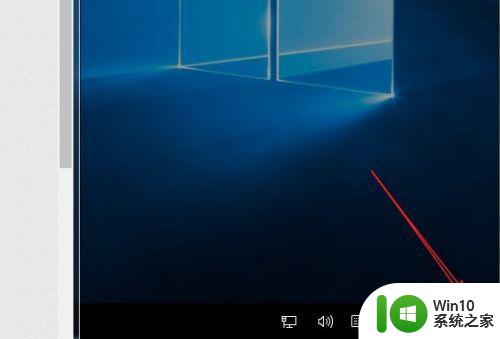
2、里面有个“平板模式”的快捷切换图标,点击一下就可以实现切换了。
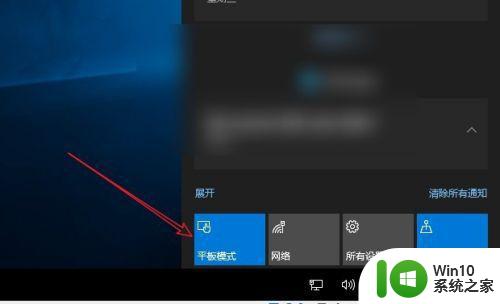
要在win10平板模式下切换到电脑模式并上网冲浪,需要注意屏幕方向、触控和键盘的使用。切换方法也很简单,只需按下“任务视图”按钮,然后点击“电脑模式”。这样就可以轻松完成切换,并享受更好的上网体验。